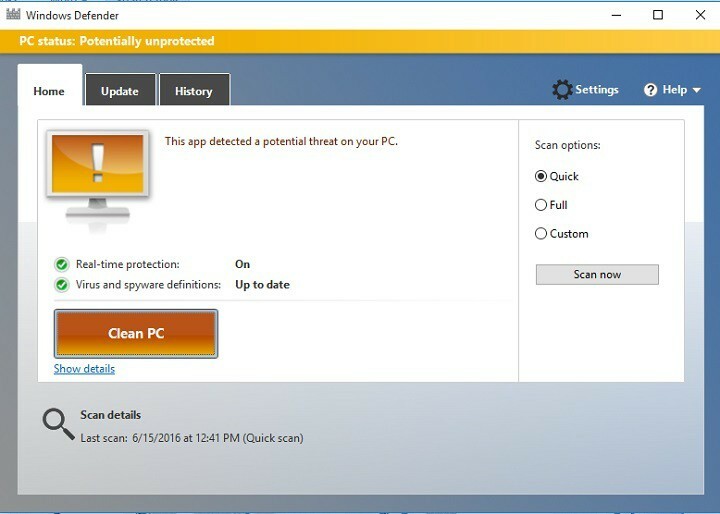Denna programvara reparerar vanliga datorfel, skyddar dig mot filförlust, skadlig programvara, maskinvarufel och optimerar din dator för maximal prestanda. Åtgärda PC-problem och ta bort virus nu i tre enkla steg:
- Ladda ner Restoro PC reparationsverktyg som kommer med patenterade teknologier (patent tillgängligt här).
- Klick Starta skanning för att hitta Windows-problem som kan orsaka PC-problem.
- Klick Reparera allt för att åtgärda problem som påverkar datorns säkerhet och prestanda
- Restoro har laddats ner av 0 läsare den här månaden.
Nyligen drabbades cybervärlden av Petya och WannaCry ransomware vilket har genererat många säkerhetsproblem för Windows-användare. Tyvärr hjälper sårbarheten i tjänsten Windows Server Message Block (SMB) ransomware att spridas. Av säkerhetsskäl rekommenderar Microsoft att du inaktivera SMBv1 för att inte bli offer för ransomware-attacker.
Server Message Block är ett nätverksfildelningsprotokoll som är avsett för att dela information, filer, skrivare och andra datorresurser mellan datorer. Det finns tre versioner av Server Message Block (SMB) som är SMB version 1 (SMBv1), SMB version 2 (SMBv2) och SMB version 3 (SMBv3).
Inaktivera SMBv1 i Windows
SMBv1 är den äldsta versionen av Server Message Block-protokollet. Microsoft släppte officiell dokumentation om hur man inaktiverar SMBv1 som en förebyggande åtgärd mot WannaCry ransomware. Som ett resultat av detta måste alla Windows-användare göra det installera de senaste korrigeringarna släpptes av Microsoft. Vi visar några sätt att inaktivera SMBv1.
Inaktivera SMBv1 med PowerShell
Först och främst är PowerShell ett Windows-skal och skriptverktyg. Du kan inaktivera SMBv1 på din Windows med PowerShell.
Steg 1: Gå till Start-menyn och skriv “Windows PowerShell”

Steg 2: Starta också PowerShell-fönstret i administratörsläget

Steg 3: Skriv även följande kommando
Set-ItemProperty -Path "HKLM: SYSTEMCurrentControlSetServicesLanmanServerParameters" SMB1 -Typ DWORD -Värde 0 –Force

Steg 4: Slutligen, tryck på "Enter" för att inaktivera SMB1
Inaktivera SMBv1 med Windows-funktioner (Windows 7, 8 & 10)
Du kan också inaktivera SMBv1 genom att stänga av den med Windows-funktioner.
Steg 1: Sök först efter "Kontrollpanelen" i Start-menyn och öppna den.

Steg 2: Klicka i fönstret Kontrollpanelen på alternativet "Program och funktioner."

Steg 3: Klicka också på länken "Slå på eller av Windows-funktioner" som visas på den vänstra panelen.

Steg 4: I fönstret Windows-funktioner; Rulla ner, hitta alternativet “SMB 1.0 / CIFS File Sharing Support”, avmarkera det och klicka på “OK” -knappen för att spara ändringarna.

Steg 5: Windows kommer att utföra nödvändiga ändringar och uppmanar dig att starta om ditt system.

Steg 6: Klicka slutligen på knappen "Starta om nu" för att genomföra ändringarna.

- Läs mer:Hur du ångrar registerändringar i Windows
Inaktivera SMBv1 med Windows-registret (Windows 7)
Kör en systemsökning för att upptäcka potentiella fel

Ladda ner Restoro
PC reparationsverktyg

Klick Starta skanning för att hitta Windows-problem.

Klick Reparera allt för att lösa problem med patenterade tekniker.
Kör en PC Scan med Restoro Repair Tool för att hitta fel som orsakar säkerhetsproblem och avmattningar. När skanningen är klar kommer reparationsprocessen att ersätta skadade filer med nya Windows-filer och komponenter.
Dessutom måste du inaktivera SMBv1 med hjälp av Windows-registret Windows-registret.
Steg 1: Tryck på Windows-knappen och skriv "regedit"
Steg 2: Tryck också på Enter för att öppna Registerredigeraren och ge den behörighet att göra ändringar på din dator

Steg 3: I registerredigeraren använder du vänster sidofält för att navigera till följande nyckel:

Steg 4: Skapa dessutom ett nytt värde i undernyckeln Parametrar. Högerklicka på parametertangenten och välj Ny> DWORD (32-bitars) värde.

Steg 5: Namnge också det nya värdet SMB1. DWORD kommer att skapas med värdet "0", och det är perfekt. "0" betyder att SMBv1 är inaktiverat. Du behöver inte redigera värdet efter att du skapat det.

Steg 6: Därför kan du nu stänga registerredigerare. Du måste också starta om datorn innan ändringarna träder i kraft. Om du någonsin vill ångra din ändring, återvänd hit och ta bort SMB1-värdet.
Inaktivera SMBv1 med Windows-registret (Windows 10)
Hur inaktiverar du SMBv1 med Windows-registret i Windows 10.
Steg 1: I Start-menyn, sök efter regedit och öppna den.
Steg 2: Navigera till den markerade sökvägen.

Steg 3: Högerklicka på höger panel och välj alternativet "Nytt" och sedan "DWORD (32-bitars) värde."

Steg 4: Namnge det nya värdet "SMB1" och tryck på Enter.

Steg 5: Dubbelklicka på SMB1, ange "0" i fältet Värddata och klicka på knappen "Ok".

Steg 6: Starta om ditt system för att inaktivera SMBv1.
Obs: Om du någonsin vill aktivera SMBv1 igen, ändra värdedata till “1” istället för “0”.
- Läs mer:Hur du ångrar registerändringar i Windows 10
Dessa metoder är endast tillämpliga för att inaktivera SMBv1 på en enda dator men inte på en webbserver eller ett helt nätverk. För mer information om att inaktivera SMBv1 i ett helt nätverk eller en webbserver, se Microsofts officiella dokumentation om att inaktivera SMB.
RELATERADE BERÄTTELSER FÖR ATT KONTROLLERA:
- Lukitus, en ny version av Locky ransomware är lös via skräppost
- Förhindra ransomware-attacker med CyberGhost Immunizer
- Skydda din dator från ransomware och skadlig kod med Windows Defenders nya kontrollerade mappåtkomst
 Har du fortfarande problem?Fixa dem med det här verktyget:
Har du fortfarande problem?Fixa dem med det här verktyget:
- Ladda ner detta PC-reparationsverktyg betygsatt Bra på TrustPilot.com (nedladdningen börjar på den här sidan).
- Klick Starta skanning för att hitta Windows-problem som kan orsaka PC-problem.
- Klick Reparera allt för att lösa problem med patenterade tekniker (Exklusiv rabatt för våra läsare).
Restoro har laddats ner av 0 läsare den här månaden.